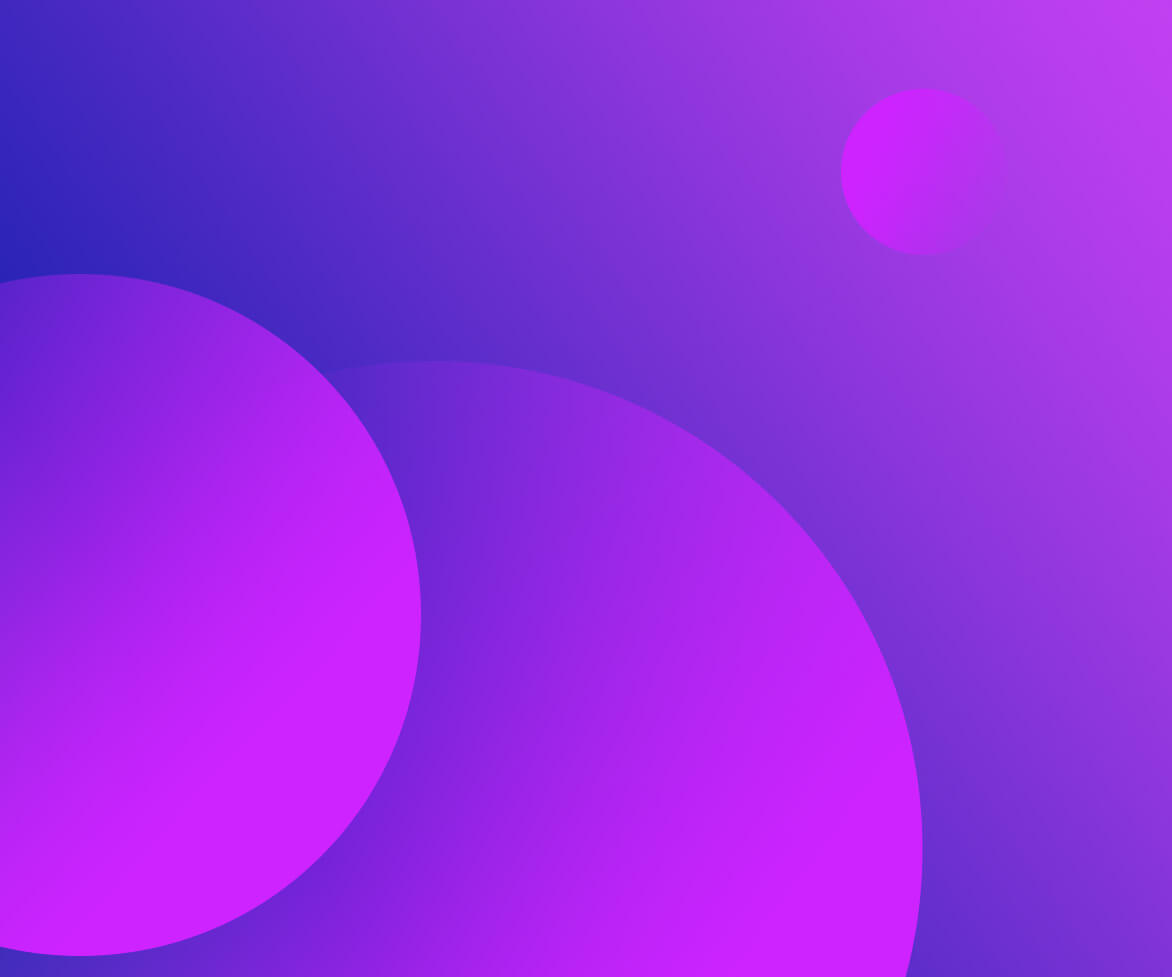除了有大家平时做的最多的ppt模板,还要大量的海报、微信公众号封面、logo、手机壁纸、传单、微信朋友圈等等各种设计模板
Canva可画如何使用(以ppt为例)
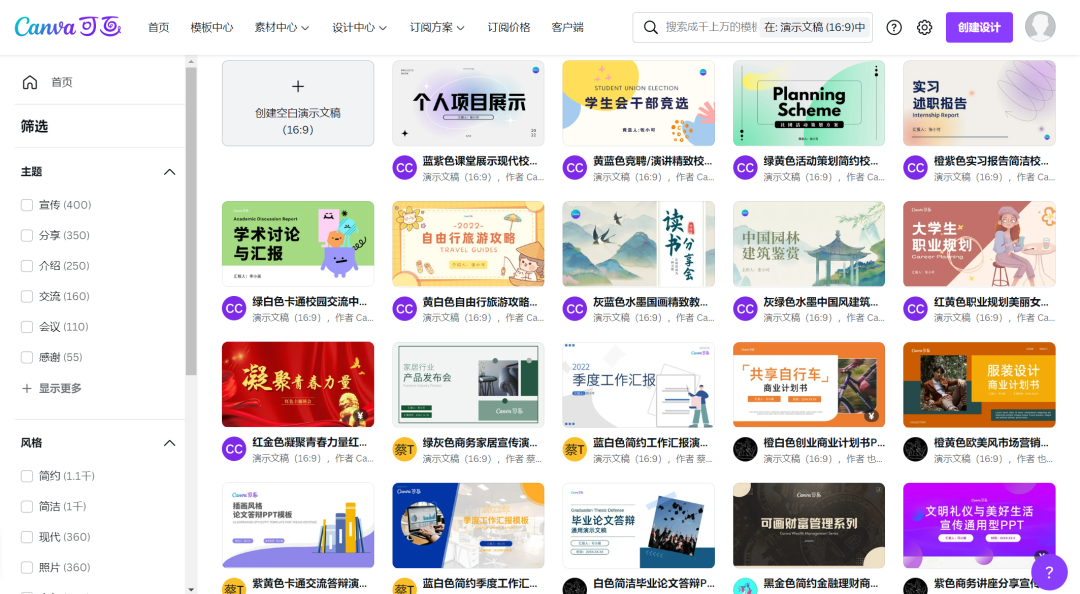
在海量的ppt模板中寻找到自己想要的模板,或者利用可画提供的素材自己设计ppt
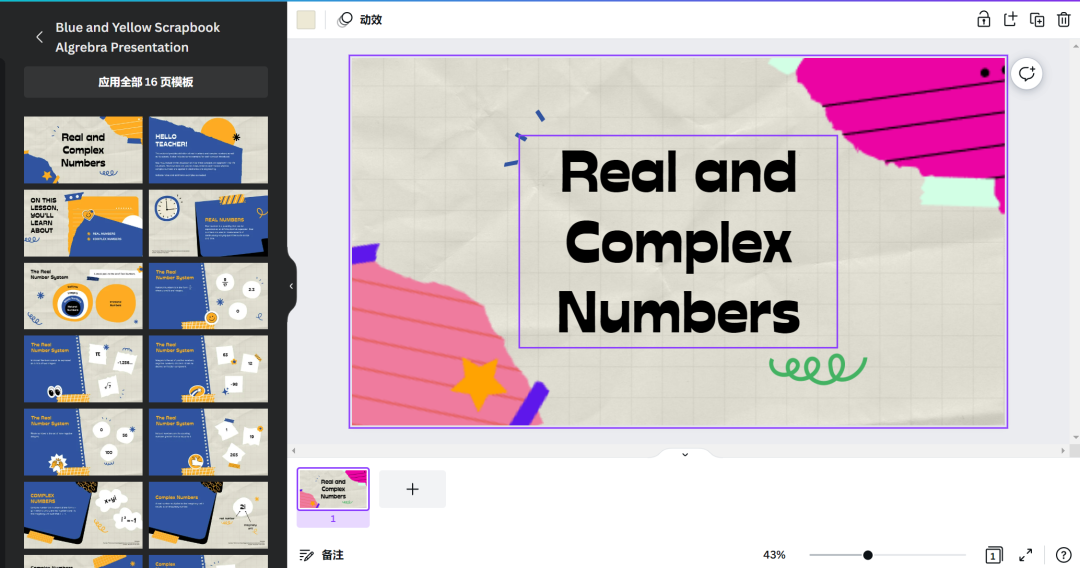
点击 +添加想要的ppt页面
还可以通过旁边的素材库或者页面上端对ppt界面进行素材替换或者编辑

设计好页面后点击页面上方“7”旁边的 “+”
将此ppt共享给指定人员


如果想保存到电脑点击“导出”后再选择下载
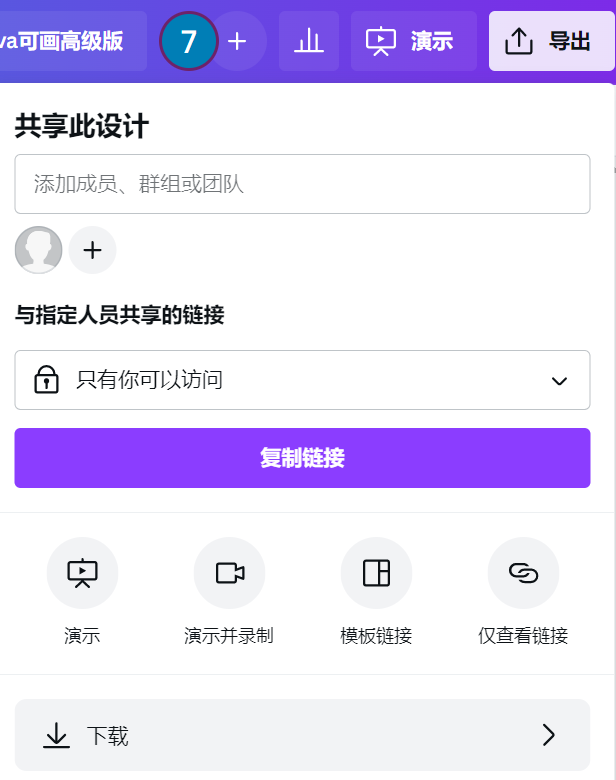
如果想保存到电脑点击“导出”后再选择下载
可画提供了很多种文件下载类型,大家根据自己所需的内容找到相应的文件类型进行下载即可
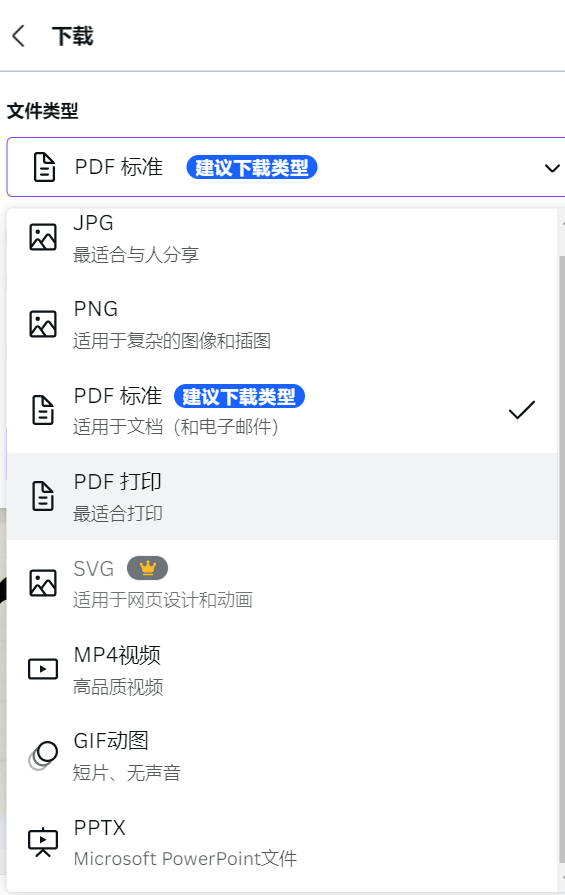
还在等什么?如此生产力满满的可画还不快用起来!
关于Canva可画特别声明
该网址链接来源于网络,由网友提供,本站不保证外部链接的准确性和完整性,同时,对于该外部链接的指向,不受本站实际控制,如网页的内容出现违规,可以直接反馈或联系网站管理员进行删除, 站联不承担任何责任。